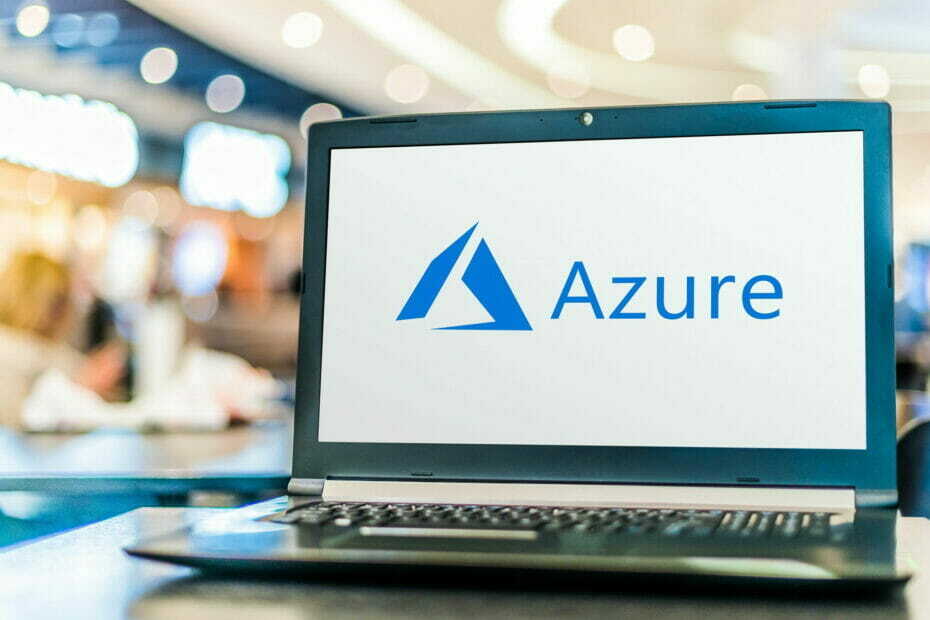Обновление операционной системы часто является эффективным решением
- Ошибка AADSTS90014 обычно возникает, когда в учетных данных, предоставленных в процессе проверки подлинности, отсутствует обязательное поле.
- Постоянное обновление операционной системы и соблюдение необходимых требований может помочь смягчить потенциальные проблемы, связанные с AADSTS90014.

ИксУСТАНОВИТЕ, НАЖИМАЯ НА СКАЧАТЬ ФАЙЛ
- Скачайте и установите Фортект на вашем ПК.
- Запустите инструмент и Начать сканирование
- Щелкните правой кнопкой мыши Ремонт, и исправить это в течение нескольких минут.
- 0 читатели уже скачали Fortect в этом месяце
Несколько наших читателей пожаловались на уведомление AADSTS90014: Требуемое поле отсутствует в учетных данных. Убедитесь, что у вас есть все необходимые параметры для запроса на вход.
В этом руководстве мы расскажем вам обо всем, что вам нужно знать, чтобы исправить это, включая возможные решения, которые вы должны принять.
Что такое ошибка AADSTS90014: отсутствует обязательное поле?
Ошибка представляет собой код, связанный с Sharepoint или аутентификация Azure Active Directory (AAD). Обычно это происходит по любой из следующих причин:
- Отсутствуют поля учетных данных – Это может произойти, если некоторая необходимая информация отсутствует в учетных данных, предоставленных при аутентификации.
- Неправильный формат учетных данных – Возможно, предоставленные учетные данные не соответствуют ожидаемому формату для аутентификации. Это может быть связано с тем, что имя пользователя указано в неправильной форме или отсутствует префикс домена.
- Недействительные или просроченные учетные данные – Предоставленные учетные данные могут быть недействительными, просроченными или отозванными, что препятствует успешной аутентификации.
- обновления ОС – Вы можете столкнуться с ошибкой AADSTS90014, если ваша операционная система не обновлена и не поддерживает новейшие протоколы проверки подлинности, необходимые для Azure Active Directory.
Как исправить ошибку AADSTS90014: отсутствует обязательное поле?
Прежде чем перейти к подробным решениям, вы можете попробовать следующий обходной путь:
- Проверьте конкретные требования ОС – Подтвердите, есть ли какие-либо конкретные предварительные условия или предложения для версий ОС, когда речь идет об аутентификации через Sharepoint или Azure Active Directory. Пожалуйста, проконсультируйтесь с Документация по Azure или обратитесь к поставщику услуг.
- Подтвердите свои учетные данные – Проверьте предоставленные учетные данные, чтобы убедиться, что вся необходимая информация предоставлена и является точной.
- Проверьте формат учетных данных – Убедитесь, что ваши учетные данные имеют правильный формат для аутентификации. Это означает, что при необходимости убедитесь, что имя пользователя содержит префикс домена.
Теперь вы можете приступить к решениям, которые мы рассмотрим ниже.
1. Обновление до последней версии ОС
- Нажимать Окна + я открыть Настройки приложение.
- На левой панели щелкните Центр обновления Windows, затем выберите Проверить наличие обновлений справа.
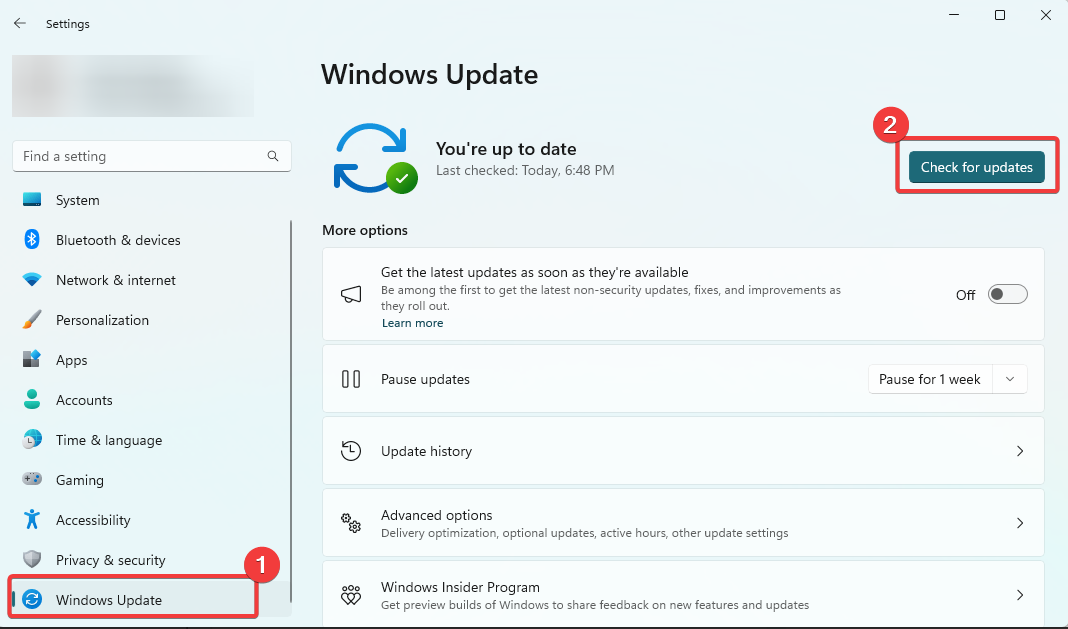
- Если есть обновления, нажмите Скачать и установить.
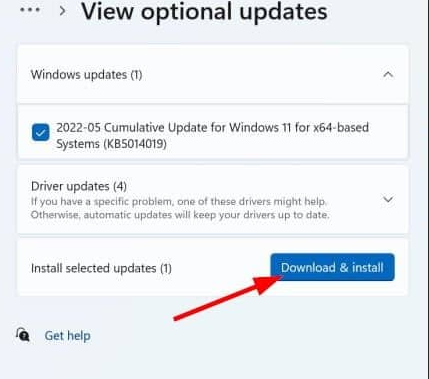
- Подождите, пока будут установлены все обновления, и, если требуется, наконец, перезагрузите компьютер, что должно устранить проблему AADSTS90014.
2. Обновите свою операционную систему
Если ваша текущая операционная система больше не совместима с Azure Active Directory, рекомендуется выполнить обновление до более новой версии, соответствующей требованиям. Это повысит безопасность, улучшит совместимость и обеспечит лучшую поддержку процессов аутентификации.
Мы написали подробное руководство по обновление до виндовс 11 Операционная система. После обновления убедитесь, что оно устраняет ошибку AADSTS90014.
- Исправлено: 0x000003eb Ошибка драйвера установки Windows
- 0x80243FFF Ошибка Центра обновления Windows: 5 способов ее исправить
3. Очистить кеш браузера и куки
- Запустите браузер (в этом примере мы используем Chrome, и шаги могут немного отличаться в других браузерах).
- Нажимать Ctrl + Сдвиг + Дел.
- Выберите Временной диапазон, поставьте все галочки и нажмите Очистить данные кнопка.
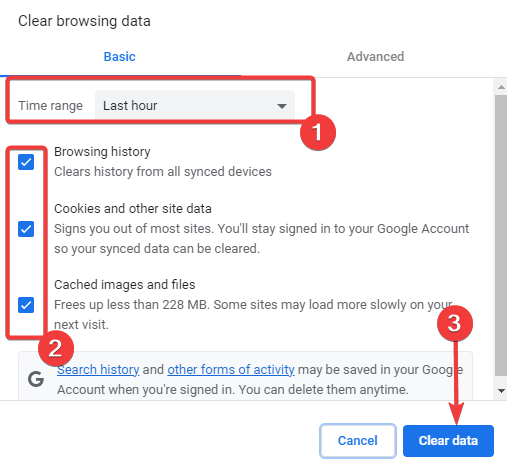
- Наконец, перезапустите службу в браузере и убедитесь, что исправление работает.
Если проблема не устранена, рекомендуем обратиться в службу поддержки службы или приложения, в котором вы пытаетесь пройти аутентификацию. Они могут предложить дополнительные рекомендации и помощь в устранении ошибки AADSTS90014.
Однако вы можете заметить, что ожидание может сработать для некоторых читателей, так как это может быть проблема с сервером вне вашего контроля.
Это будет все для этого руководства. Пожалуйста, сообщите нам в разделе комментариев, какое решение сработало.
Все еще испытываете проблемы?
СПОНСОР
Если приведенные выше рекомендации не помогли решить вашу проблему, на вашем компьютере могут возникнуть более серьезные проблемы с Windows. Мы предлагаем выбрать комплексное решение, такое как Защитить для эффективного решения проблем. После установки просто нажмите кнопку Посмотреть и исправить кнопку, а затем нажмите Начать ремонт.